Cara menyimpan dan mencetak pesan dari ponsel Android Anda dengan Droid Transfer
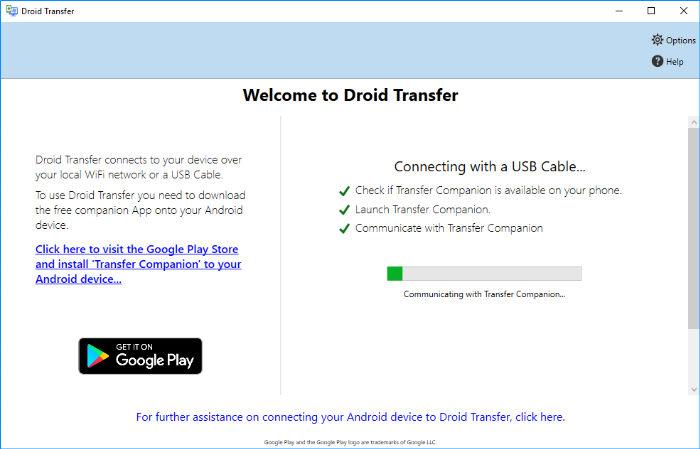
Catatan: Dalam topik berikutnya yang akan Anda baca, Anda akan mempelajari tentang: Cara menyimpan dan mencetak pesan dari ponsel Android Anda dengan Droid Transfer
SMS adalah sumber informasi, sejarah, dan emosi yang luar biasa. Tapi pernahkah Anda ingin menyimpan percakapan Android atau mencetaknya sekali?
Dalam hal ini, Anda akan merasa lebih mudah diucapkan daripada dilakukan.
Hal terbaik yang dapat Anda lakukan di ponsel Android adalah menyalin teks gelembung pesan Android ke clipboard, sehingga Anda dapat menempelkannya di tempat lain. Tidak ada cara untuk menyimpan banyak pesan (apalagi seluruh percakapan) dengan perangkat Android Anda.
Harapan tidak hilang! Untuk melakukannya, Anda harus menggunakan aplikasi pihak ketiga seperti Droid Transfer.
Mengapa menggunakan Transfer Droid?
Droidöverföring adalah alat populer untuk (coba tebak) transfer file antara Android dan PC. Hal paling keren tentang tutorial khusus ini, Droid Transfer dapat mengatasi dilema penyalinan pesan Anda.
Apakah Anda perlu menyimpan kenangan berharga untuk disimpan, mencatat transaksi bisnis atau mencetak pesan yang bisa menjadi bukti penting di pengadilan? Anda ingin mempertimbangkan beralih dari Droid.
Dengan alat ini, Anda dapat mengakses semua pesan SMS dan MMS di perangkat Android Anda dan kemudian menyimpannya dalam opsi pemformatan di PC Anda. Anda bahkan dapat mencetak percakapan langsung dari aplikasi!
Ganti Droid (berfungsi) Windows PC) memerlukan aplikasi Android gratis “Transfer Companion” untuk membuka komunikasi antara 2 Unit.
menghitung
Droid Transfer dikemas dengan fitur hebat yang membantu Anda mentransfer musik, foto, kontak, pesan, dan lainnya antara ponsel Android dan PC.
Ini juga memungkinkan Anda untuk mencadangkan kontak Android dan mengembalikannya ke telepon baru dan bahkan mentransfer aplikasi dari ponsel ke ponsel!
Kami akan membahas fitur utama “Pesan” dalam panduan ini, tetapi kami menyarankan Anda untuk mengunduh Droid Transfer untuk merasakan kekuatan sebenarnya dari perangkat lunak tersebut.
Droid Transfer menyimpan pesan Anda dengan semua informasi yang relevan, seperti tanggal, waktu, nama, dan nomor kontak.
Akses dan lihat pesan teks Android Anda di PC: Lihat semua percakapan pesan teks Anda dan gambar terlampir. Temukan dan pesan teks dan ubah pesan yang ditampilkan dalam pesan. Pengaturan dapat dikonfigurasi dalam preferensi Droid Transfer. Simpan pesan Android ke komputer Anda: Simpan percakapan pesan Anda sebagai PDF, HTML, atau teks di komputer Anda. Cetak pesan: Cetak pesan Android pilihan Anda dari komputer Anda dan pertahankan format yang ditampilkan di pratinjau Droid Transfer.
Cara menyimpan dan mencetak pesan menggunakan Droid Transfer
Droid Transfer menyediakan antarmuka yang ramah pengguna yang membuat perangkat lunak ini sangat mudah digunakan. Mari kita lihat cara menyimpan pesan dari ponsel Android ke komputer:
Langkah 1: Unduh dan pasang Droid Transfer di Windows Begitu juga Aplikasi Pendamping Transfer PC di ponsel Android Anda.
Langkah 2: Mulai Droid Transfer dan hubungkan Android Anda ke USB atau Wi-Fi menggunakan petunjuk di layar (ini akan membuka Transfer Companion di Android Anda).
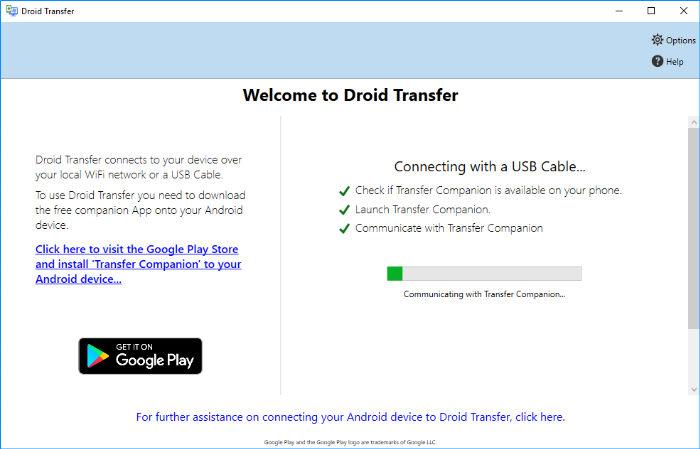
langkah 3: Klik “Pesan”, lalu pilih kontak dari daftar untuk melihat pesan teks dan foto dari Android Anda di percakapan yang dipilih. (Kiat: Anda dapat memilih beberapa percakapan dengan menahan “Ctrl” di keyboard sambil mengeklik beberapa kontak dalam daftar)

Langkah 4 (Opsional): Jika Anda tidak ingin menyimpan atau mencetak seluruh percakapan, klik tombol “Setel tanggal”. Sekarang klik “Lihat pesan di antara tanggal yang dipilih” dan pilih rentang tanggal Anda.
Mengeklik “Lanjutkan” akan menerapkan rentang tanggal ini ke obrolan Anda, sehingga Transfer Droid hanya menampilkan dan mengekspor pesan yang dikirim dan diterima antara tanggal yang Anda pilih.
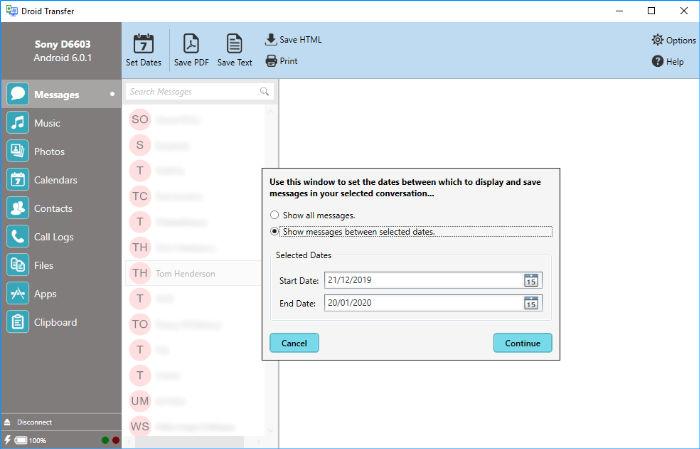
langkah 5:- Simpan pesan: Klik “Simpan PDF”, “Simpan Teks”, atau “Simpan HTML” untuk menyimpan percakapan Anda dalam format yang dipilih. (Note: Untuk mencetak pesan, tekan Cetak)
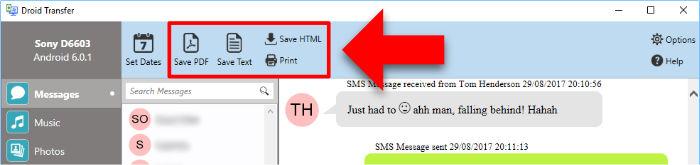
langkah 6: Pilih di mana Anda ingin menyimpan pesan ke komputer Anda dan kemudian tekan OK untuk menyimpan pesan Anda!
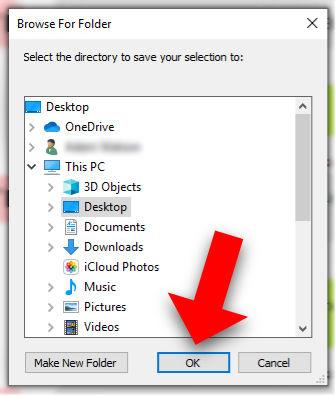
Bagaimana cara mencetak pesan Android saya? Jika Anda ingin mencetak pesan, alih-alih menyimpannya ke komputer, cukup klik tombol “Cetak” di Droid Transfer setelah memilih percakapan.
Di jendela pratinjau cetak berikutnya, ubah dokumen sesuai kebutuhan, lalu klik ikon printer untuk mencetak pesan Android Anda.
Format apa yang harus saya simpan sebagai pesan saya?? Bergantung pada kebutuhan Anda, Anda ingin memilih format ekspor yang sesuai untuk acara tersebut. Mari kita lihat masing-masing…
PDF – Simpan percakapan dalam Portable Document Format (PDF). Format ini juga menyimpan lampiran Anda sebagai gambar di utas percakapan, tetapi bukan sebagai video.
Teks – Menyimpan percakapan sebagai file teks biasa. Jangan sertakan lampiran, seperti gambar atau video.
HTML – Menyimpan percakapan sebagai file HTML (dapat dilihat di browser seperti Google Chrome) File HTML dibuat, serta folder terpisah yang berisi foto atau video terlampir. Jika Anda membuka file HTML di browser Anda, media akan muncul sebagai foto dan video dalam string teks, seperti di ponsel Anda.
Pengaturan keluaran pesan: Jika keluaran pesan tidak persis seperti yang Anda inginkan, ada beberapa pengaturan yang dapat Anda gunakan untuk mengubah hasil akhir.
Dengan opsi Transfer Droid, Anda dapat memilih untuk mengimpor/mengecualikan informasi kontak seperti nomor dan gambar, mengurangi ukuran gambar, dan mengatur ulang pesan Anda.
harga
Lisensi Droid Perpetual Transfer – $30Anda dapat menggunakan lisensi hingga 2 Windows Beli PCEntry: berhenti berlangganan
Transfer Droid juga tersedia sebagai uji coba gratis, sehingga Anda dapat menguji perangkat lunak tersebut sebelum mempertimbangkan untuk membeli. Fitur-fitur yang termasuk dalam versi gratis dibandingkan dengan versi berbayar dari Droid Transfer tercantum di bawah ini. Semua batas pengujian dihapus saat lisensi dibeli.
Bandingkan Droid Free Transfer vs versi uji coba berbayar
kesimpulan
Jadi jika Anda perlu menyimpan atau mencetak pesan teks Android Anda, Anda tidak perlu mencari lagi. Droid Transfer memiliki semua alat yang Anda butuhkan untuk menyelesaikan masalah Anda dan banyak lagi.
Kami telah melihat cara menggunakan perangkat lunak untuk menyimpan dan mencetak percakapan Android dan lampiran teks dengan mudah, bersama dengan semua informasi terkait. Ekspor percakapan yang diperpanjang ini sekarang dengan aman di komputer Anda (atau dicetak) sesuai keinginan.
Kami yakin alat ini tidak hanya menyediakan ekspor pesan tingkat profesional, tetapi juga dapat membantu Anda dengan tugas pengelolaan media Android lainnya yang mungkin Anda perlukan.
Keuntungan dan kerugian
pro:
Kaya fitur Mudah digunakan Pengelola media lengkap Wi-Fi atau transfer USB Pilih format ekspor untuk pesan Simpan atau cetak beberapa pesan dan percakapan sekaligus Atur opsi ekspor sebelum menyimpan/mencetak
cacat:
Tidak tersedia di Mac Perpesanan Android tingkat lanjut tidak didukung
Situs web resmi



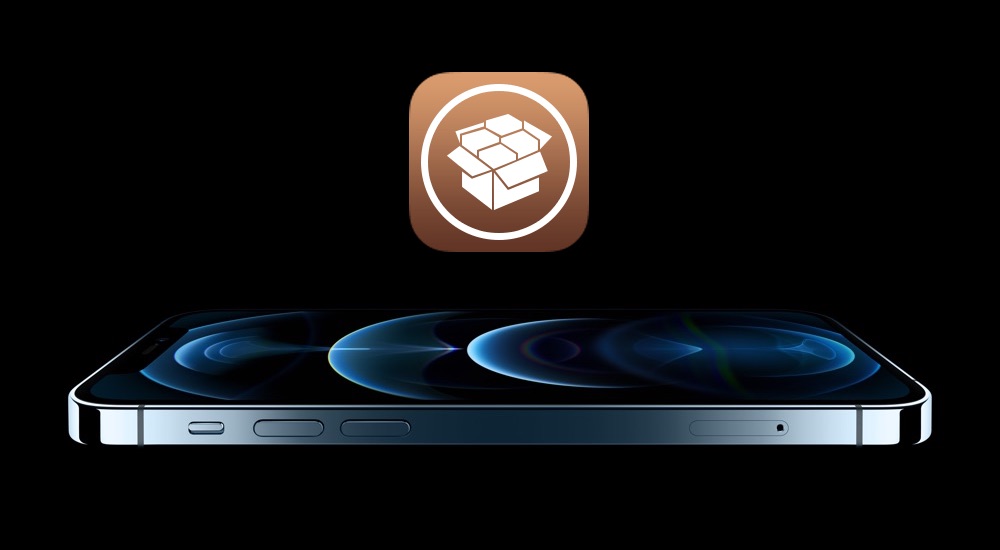
![Perbarui Galaxy Nexus I9250 ke Android JRO03L 4.1.1 XenonHD Custom Firmware [How To] 5](http://applexgen.com/wp-content/uploads/2020/04/Actualización-Galaxy-Nexus-I9250-a-Android-JRO03L-4.1.1-Firmware-personalizado.jpg)